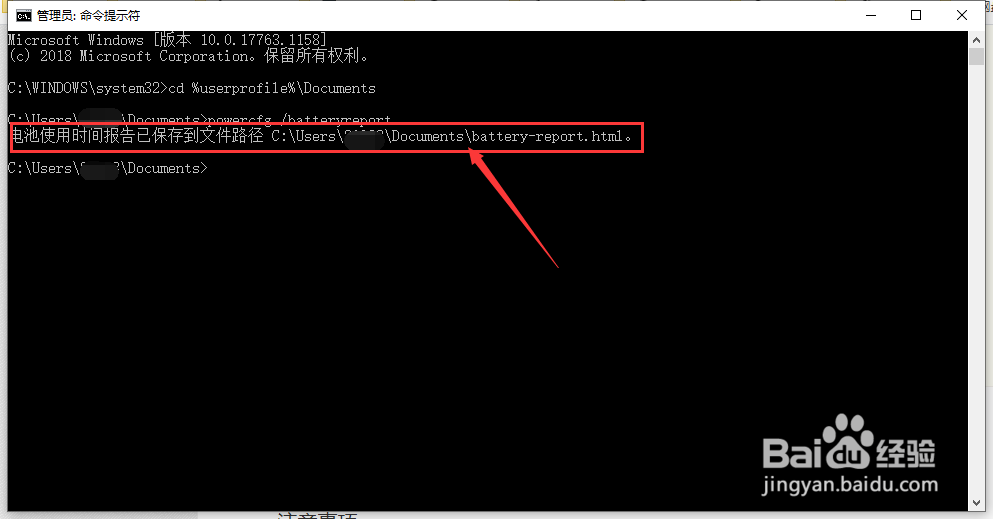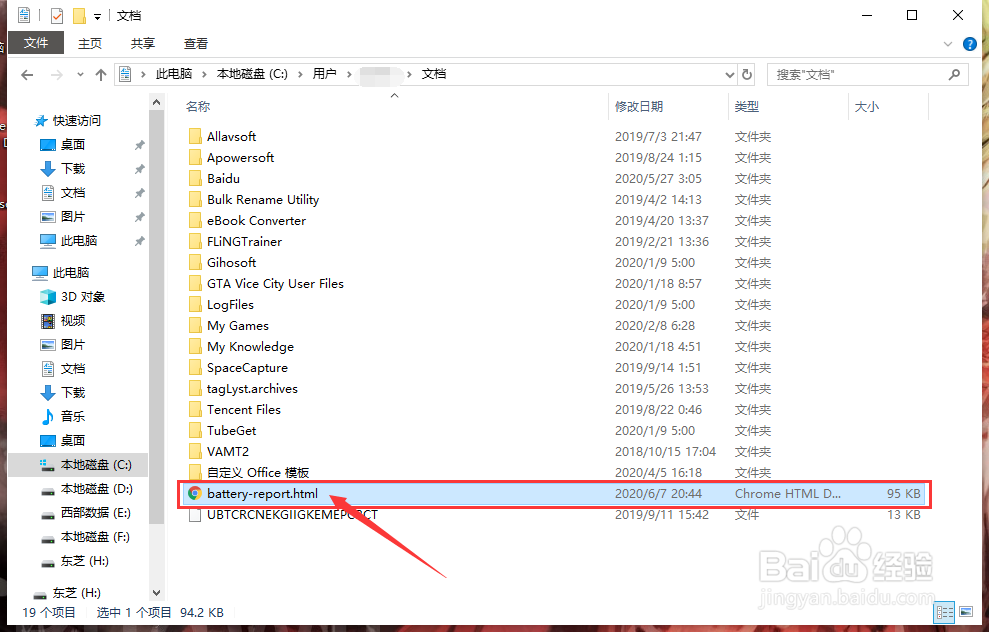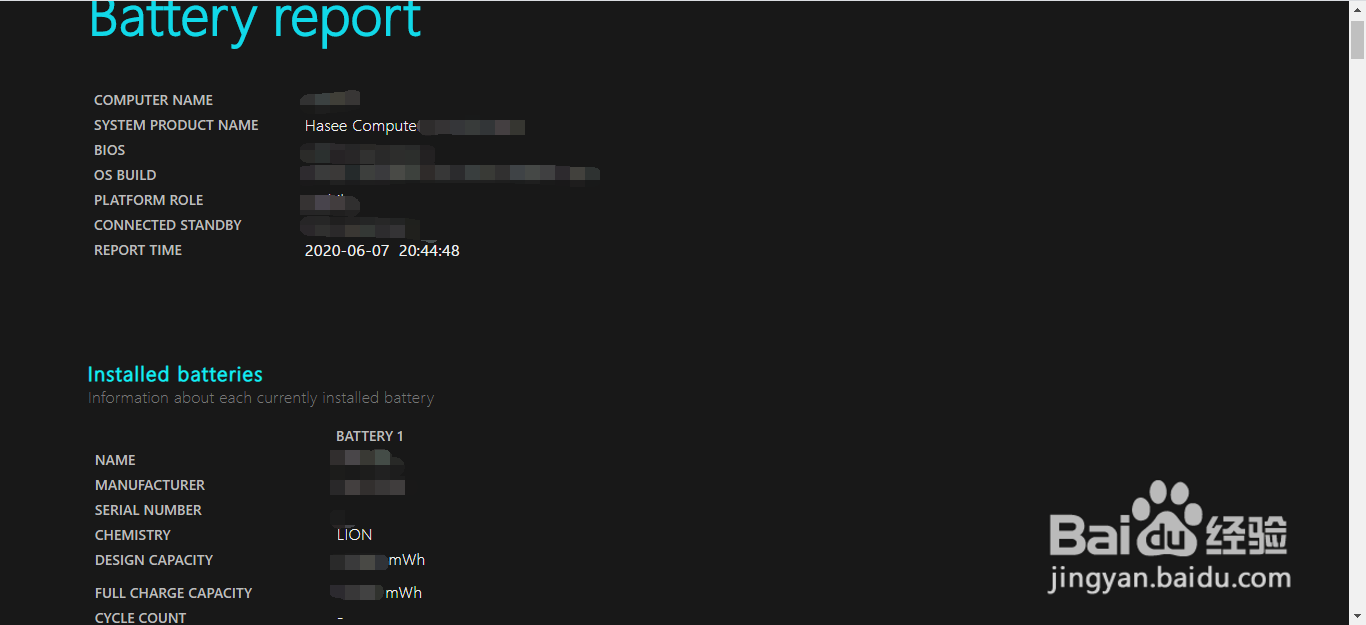1、打开运行后,在运行搜索框输入“cmd”,点击下方的确定按钮。
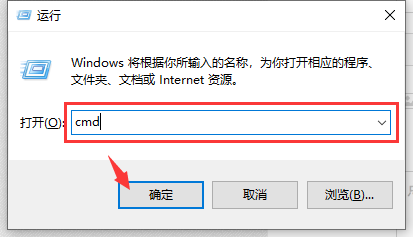
2、在命令提示符窗口中,输入命令“runas /user:administrator "cmd /k" ”按回车键确定,输入登录密码,再次按回车键确定。
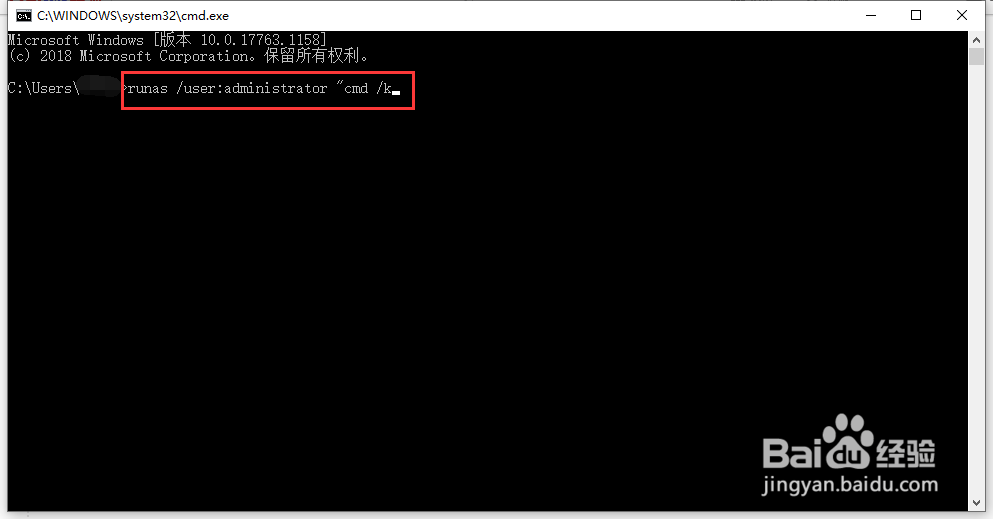
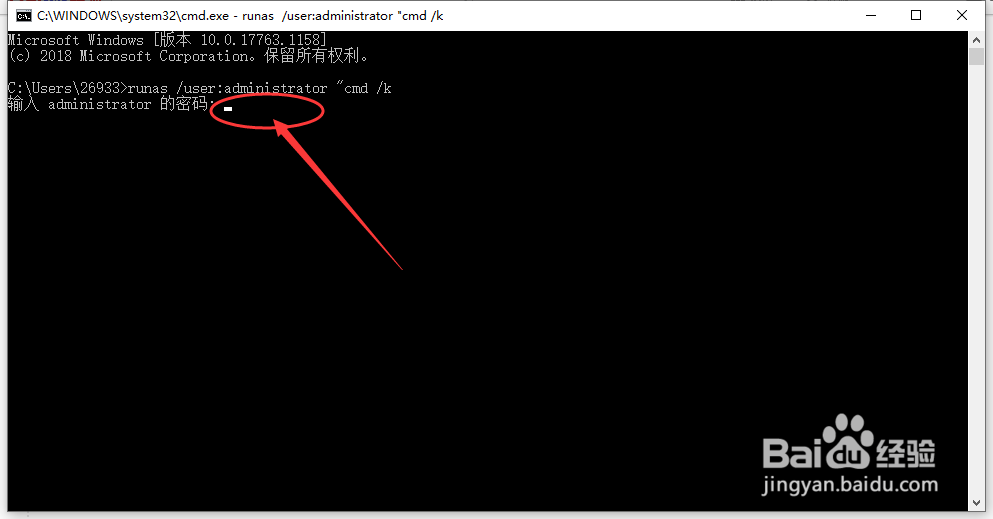
3、进入命令提示符(管理员)窗口中,输入命令“cd %userprofile%\Documents”按回车键确定。
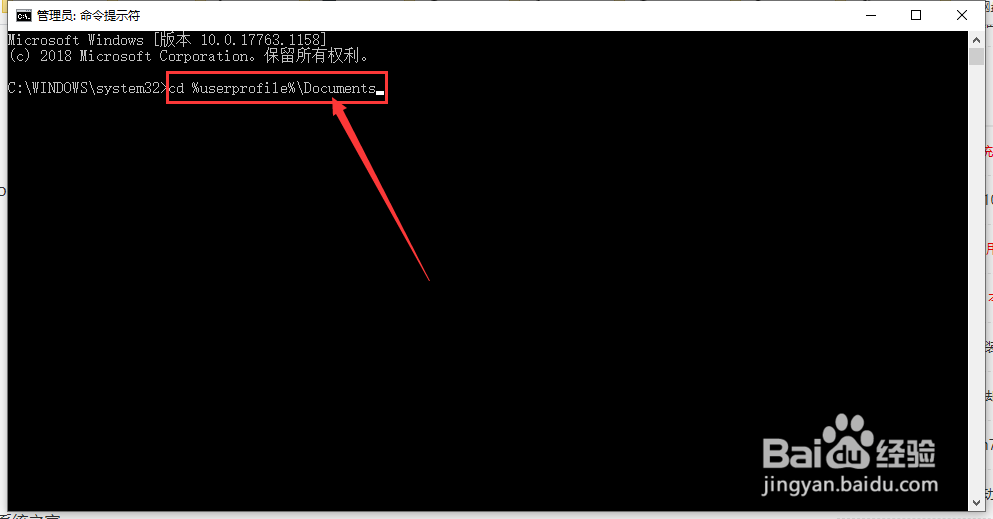
4、输入命令后,在命令提示符(管理员)窗口中,再次输入命令“powercfg /batteryreport”按回车键确定。
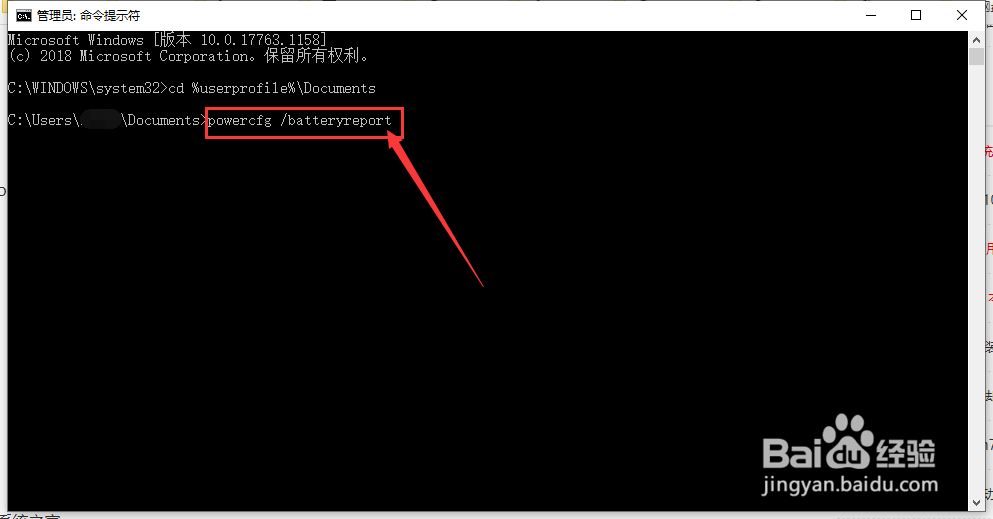
5、按照命令提示符(管理员)窗口中显示的“电池使用时间报告保存的文件路径”,找到“battery-report.html”文件,打开就能看到笔记本电池的损耗详情了。